我们在使用wps文档时,有时候需要给一篇文档数字批量加上下划线,特别是一些英语完形填空的题目当中,都是需要这个操作的。那么在wps中怎么快速批量给数字加下划线?下面一起来学习一下。

方法/步骤
首先,我们打开需要操作的wps文档,或者是新建一个新的文档,输入内容后,我们 看到是下面的数字,还没加上下划线的。
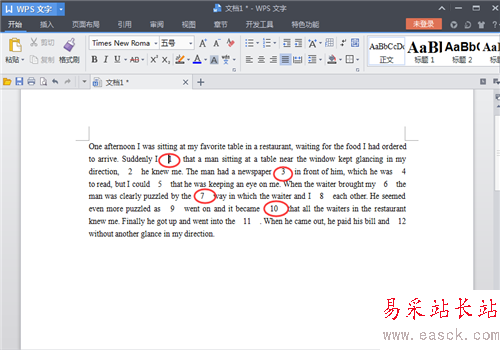
在左上角,点击【wps文档】旁边三角形,下拉菜单中,选择【编辑】--【替换】。或是是直接用键盘按照ctrl+h,直接打开替换菜单。
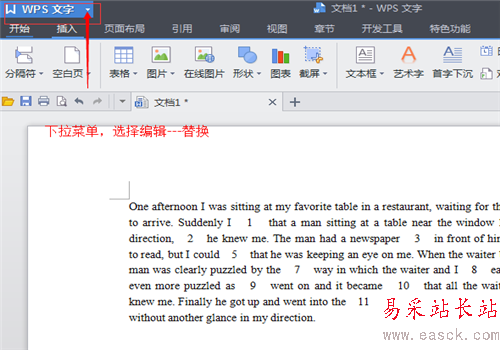
在替换对话框当中,我们要输入命令,如下图,在查找内容栏目输入 [0-9,{1},替换为栏目输入^&,下面勾选【使用通配符】,点击确认。
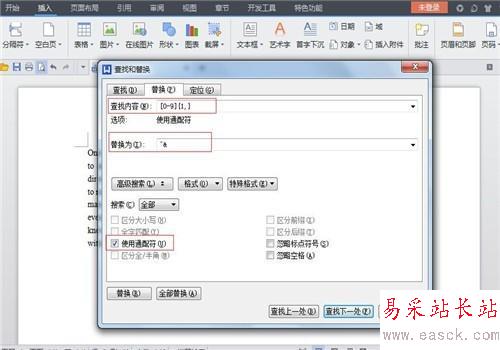
还可以在第三步骤当中,点击【格式】,选择【字体】。设置下划线的内容的颜色,如下图,在所有文字栏目当中选择下划线颜色为红色,点击确认。
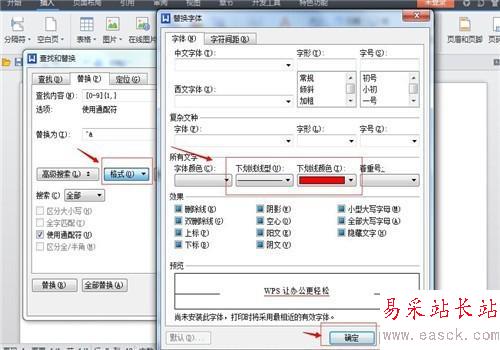
按照上面操作后,点击【全部替换】,这样就可以直接批量把所有数字都加上下划线。
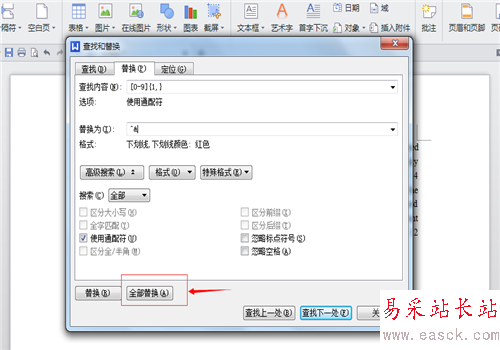
在弹出的对话框当中,点击确认即可完成。
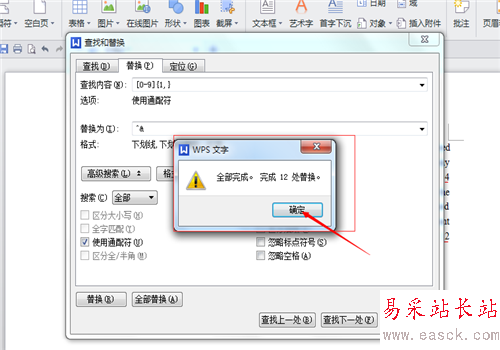
如下图,是已经完成加上下划线的文档,按照上面的步骤,操作快速方便。对我们的工作提高了效率。

注意事项
在步骤3当中,输入命令时要选择英文本格符合,[0-9]是表示查找0--9的所有数字内容,{1,}表示不单止一个数字,^&表示原查找内容。
以上就是在wps中怎么快速批量给数字加下划线方法介绍,希望能对大家有所帮助!
新闻热点
疑难解答